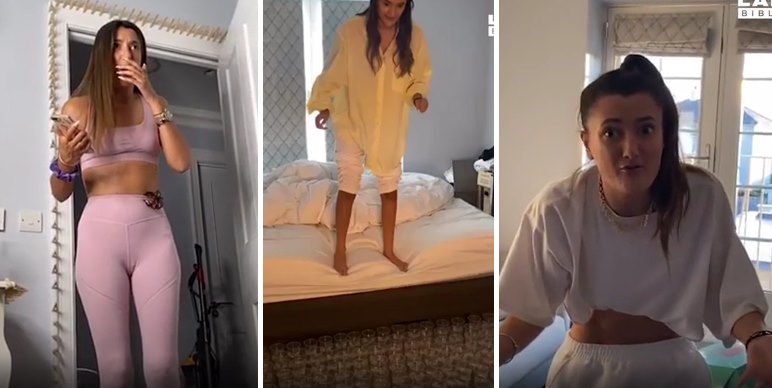Windows 10 Uzak Sunucu Yönetim Aracı (Remote Server Administration Tools veya RSAT), bilgisayarınızı uzak bir sunucu üzerinden yönetmenizi sağlayan bir dizi araç ve özellik içeren bir pakettir. Bu araçlar, Windows Server işletim sistemine sahip uzak sunucuları yönetmek için kullanılır ve Windows 10 işletim sistemine entegre edilebilir. RSAT’ın Windows 10’a nasıl kurulacağını anlamak için aşağıdaki adımları takip edebilirsiniz.
1. RSAT İndirme ve Yükleme Adımları:
Windows 10’a RSAT’ı yüklemek oldukça basittir. Ancak, bazı ön koşulları sağlamanız gerekmektedir.
a. Windows 10 Sürümünü Kontrol Edin:
RSAT, Windows 10 Professional, Enterprise veya Education sürümlerinde kullanılabilir. Windows 10 Home sürümü için RSAT desteklenmemektedir.
Bilgisayarınızın sürümünü kontrol etmek için “Ayarlar” uygulamasını açın, “Sistem”e gidin ve ardından “Hakkında” sekmesine tıklayın.
b. İnternet Explorer’ın Etkinleştirilmesi:
RSAT’ın indirilebilmesi için Internet Explorer’ın etkinleştirilmiş olması gerekmektedir.
c. RSAT’ı İndirme:
RSAT’ı Microsoft’un resmi web sitesinden indirebilirsiniz. İndirme bağlantısı için tarayıcınızı kullanarak “RSAT Windows 10 download” şeklinde bir arama yapabilirsiniz.
İndirilen dosyayı açın ve kurulum işlemini başlatın.
d. Kurulum Ayarlarını Yapma:
Kurulum sırasında, hangi RSAT araçlarını yüklemek istediğinizi seçebilirsiniz. İhtiyaçlarınıza göre uygun araçları seçin.
e. Kurulum İşlemini Tamamlama:
Seçimlerinizi yaptıktan sonra, kurulum işlemini tamamlamak için ekrandaki talimatları takip edin.
2. RSAT’ı Etkinleştirme:
RSAT kurulduktan sonra, bu araçları etkinleştirmeniz gerekebilir. Etkinleştirme adımları şu şekildedir:
a. Denetim Masası’na Gidin:
Başlat menüsünden “Denetim Masası”nı açın.
b. “Programlar” Sekmesine Tıklayın:
Denetim Masası’nda “Programlar” sekmesine tıklayın.
c. “Windows Özelliklerini Aç veya Kapat” Seçeneğine Tıklayın:
“Windows Özelliklerini Aç veya Kapat” seçeneğine tıklayarak yeni bir pencere açın.
d. RSAT Araçlarını Etkinleştirin:
Açılan pencerede, ihtiyaç duyduğunuz RSAT araçlarını seçin.
Örneğin, “Uzak Sunucu Yönetimi Araçları” seçeneğini işaretleyin.
e. Değişiklikleri Onaylayın ve Bekleyin:
Yaptığınız değişiklikleri onaylayın ve bekleyin. Bu işlem birkaç dakika sürebilir.
3. RSAT Araçlarını Kullanma:
RSAT araçlarına erişmek için aşağıdaki adımları takip edebilirsiniz:
a. Başlat Menüsünden RSAT Araçlarını Bulun:
Başlat menüsünden arama çubuğuna “Uzak Sunucu Yönetimi Araçları” yazarak arama yapın.
b. RSAT Araçlarını Açın:
Arama sonuçları arasında “Uzak Sunucu Yönetimi Araçları”nı bulun ve açın.
c. İstediğiniz Araçları Kullanın:
Açılan pencerede, ihtiyaç duyduğunuz aracı seçin ve kullanmaya başlayın.
Bu adımları takip ederek, Windows 10 bilgisayarınızda RSAT’ı başarılı bir şekilde kurabilir ve uzak sunucuları yönetmek için gerekli araçlara erişebilirsiniz. Unutmayın ki RSAT, yalnızca uygun Windows 10 sürümlerinde kullanılabilir ve kurulum işleminden sonra etkinleştirilmesi gerekebilir.